- Desde la pantalla principal, deslízate hacia la derecha.

- BlinkFeed agrega noticias, medios sociales y otros servicios en tu dispositivo en una sola fuente fácil de usar. Desplázate para ver más contenido en tu BlinkFeed.
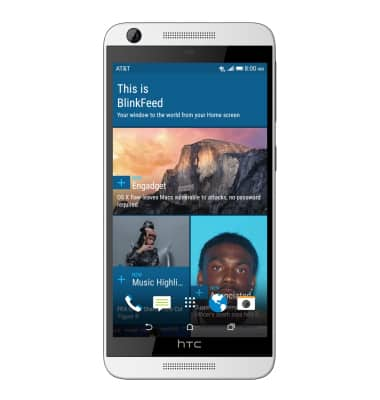
- Para personalizar contenido en tu BlinkFeed, deslízate hacia la derecha y toca el ícono More para añadir contenido.
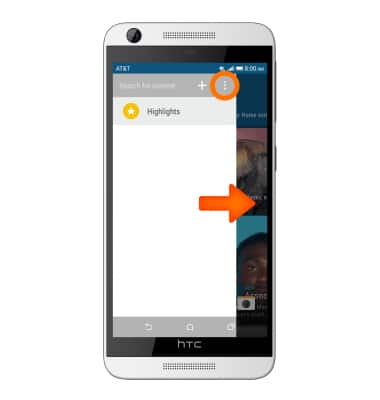
- Toca Add content.
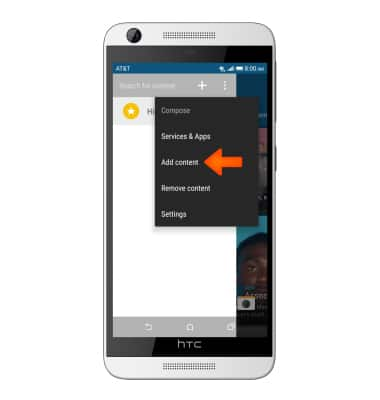
- Para realizar una búsqueda, toca el ícono Search.
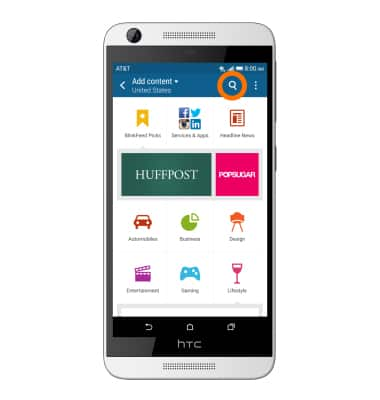
- Ingresa la categoría o palabra clave deseada, luego toca el ícono Return.

- Toca el ícono Subscribe para añadir contenido a tu BlinkFeed.
Importante: el contenido se añadirá a tu BlinkFeed.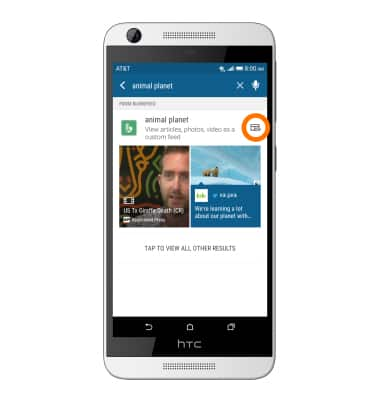
- Para explorar por categoría, desde la página Add content, toca la categoría deseada.
Importante: Para este ejemplo, se seleccionó "Gaming".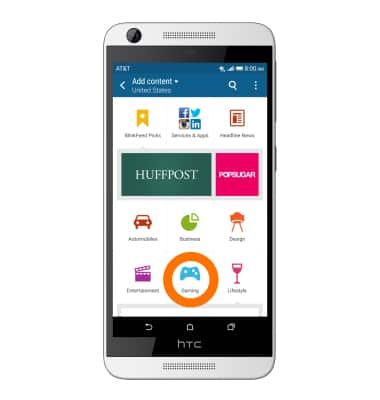
- Toca las casillas Media source para añadirlas a tu BlinkFeed.
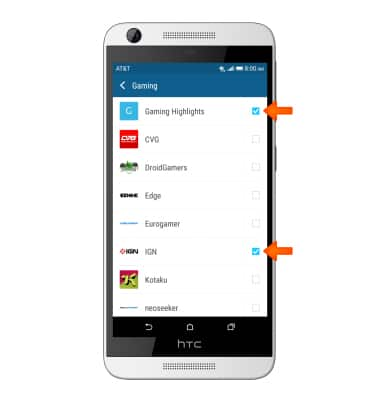
- Para añadir servicios y aplicaciones o redes sociales, desde la página Add content, toca Services & Apps.
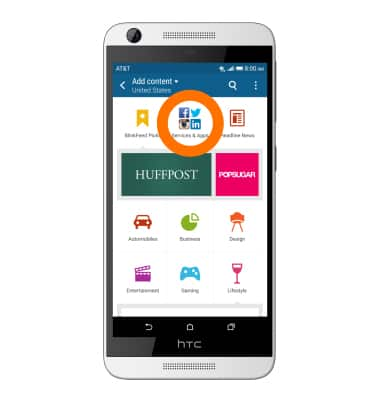
- Toca las casillas para añadir servicios y aplicaciones o redes sociales que desees a tu BlinkFeed.
Importante: Deberás descargar la aplicación e ingresar a tu cuenta de red social para poder agregarla a BlinkFeed.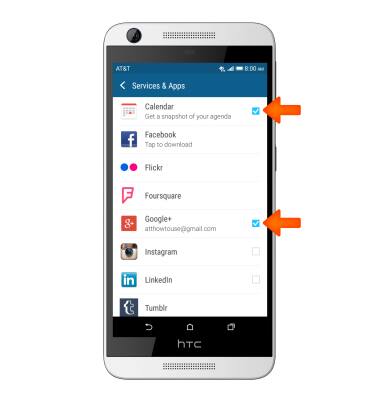
- Para refrescar BlinkFeed, desplázate hacia abajo.
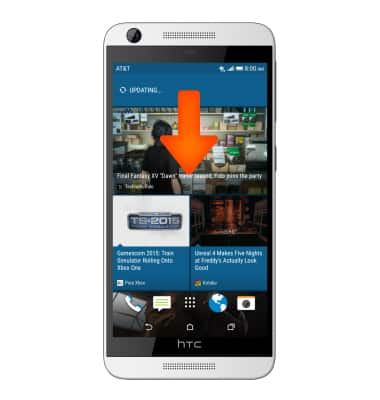
- Para eliminar contenido de tu BlinkFeed, desplázate hacia la derecha.
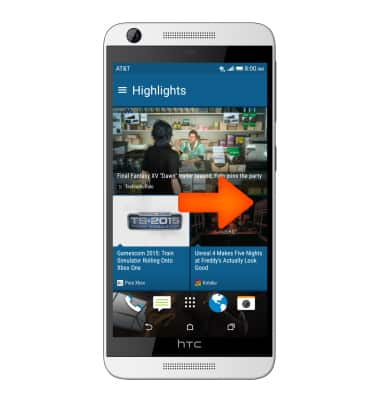
- Toca el ícono More.

- Toca Remove content.
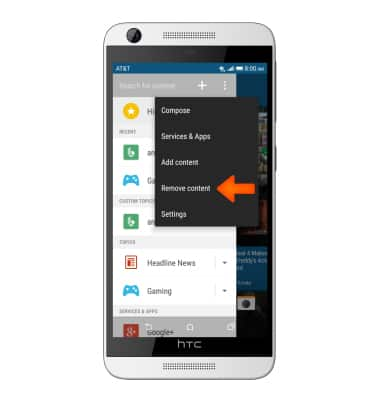
- Toca las casillas para eliminar el contenido deseado, luego toca REMOVE.
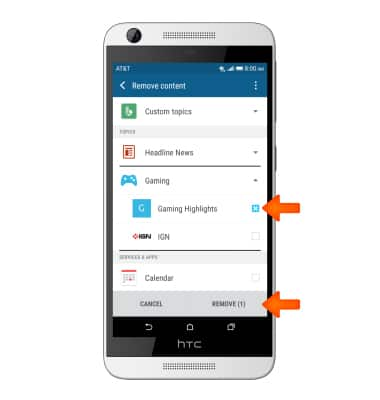
BlinkFeed
HTC Desire 626 (0PM912000)
BlinkFeed
Obtén actualizaciones de redes sociales, noticias y más con HTC BlinkFeed

0:00
INSTRUCCIONES E INFORMACIÓN
